19 июня 2010 - 07:45
![]()
Сегодня я расскажу вам о довольно таки геморойной, но стоящей того настройке медиацентра Plex. Для начала немного превью: Plex — это графическая оболочка медиа центра для вашего Mac. «Плекс» обладает приятным интерфейсом и позволяет воспроизводить видео и музыку, просматривать изображения используя пульт ДУ Apple Remote, работать с потоками аудио и видео, читать новости RSS.
А проще говоря крутой заменитель Front Row.
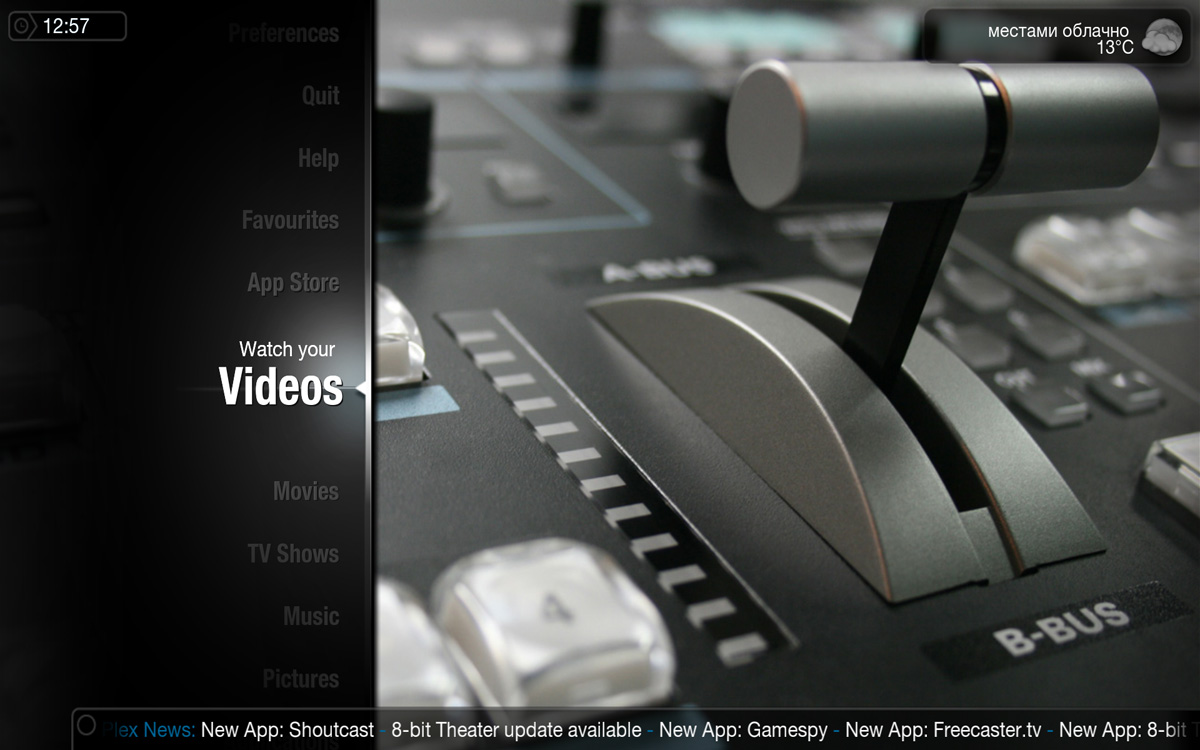
Прочитать о нем подробнее и узнать основные функции можно здесь.
Лирическое отступление закончено, перейдем к самому сладкому. На форуме Plex’a можно найти много интересного, в том числе и скины для него, для начала я расскажу об их установке, ну а затем представлю вам несколько скинов владеющих русским языком.
Установка Скинов
С данных мною ниже ссылок вы можете скачать файлы со скинами. Вам необходимо всего то распаковать их вот по такому пути user/Library/Application Support/Plex/skin. Итак, я начну с русифицированного стандартного скина:
Скачайте файл по этой ссылке (за работоспособность я не отвечаю)
- найдите вашу программу Plex
- откройте пакет (нажать имитацией правой кнопки на файлеPlex.app и выбрать в контекстном меню «Показать содержание пакета»)
- перейдите по пути Contents → Resources → Plex → language → Russian
- замените файл strings.xml скачанным.
Зайдите в настройки Plex (подпункт Appearance) и выберите MediaStreamRus.
Скин ALASKA (на нем я остановил свой выбор):
Скачать можно с сайта разработчика.
Для скачивания выберите пункт “download source” в правом верхнем углу страницы.
Распакуйте в папку со скинами и в настройках “внешности” выберите ALASKA,
чуть ниже вы можете увидеть надпись “Шрифт оформления”, настоятельно рекомендую выбрать “Cyrillic.”
Кстати в данном скине в настройках можно включить мышку. Скин AEON (вполне занятная вещица:
Скачайте с сайта разработчика. Так же выберите пункт “download source” в правом верхнем углу страницы. Распакуйте, в настройках “внешности” выберите AEON.
и опять же настоятельно рекомендую выбрать шрифт оформления “AEON_CYRILLIC“
Скин BACK-ROW:
Скачайте скин по этой ссылке (за работоспособность не отвечаю).
Установите, в настройках “внешности” выберите Black-Row Rus, а шрифт оформления должен быть как всегда…. “Cyrillic“.
Скин xTV (мне не понравился:) ):
Скачайте файл по этой ссылке. Установите, в настройках “внешности” выберите xTV.
Ну и на закуску ELLIPSIS:
Скачайте файл по этой ссылке.
Установите, в настройках “внешности” выберите PlexEllipsisRus.
Определитесь со своим выбором и продолжайте читать (скины могут быть не совсем полностью русифицированные). На iFolder я ничего не заливал, все ссылки не мои, поэтому насчет их работоспособности претензии не принимаются. Перед тем как читать дальше посмотрите клавиатурные команды Plex’a здесь (англ. язык).
Итак, поскольку мой выбор остановился на скине Alaska, то его настройки я и представлю.
Для начала настроим погоду. Для этого запустим Plex, зайдем во вкладку “погода” и нажмем на клавиатуре стрелку вниз. Вы увидите такую картинку:
Для начала зайдите в “Настройки Погода”: Чтобы выбрать “код области 1” просто нажмите стрелку вправо, чтобы данный код выделился красным и нажимайти ввод. Там уже пишите ваш город (надеюсь его английское название вы знаете?  )
)
Итак погоду мы настроили можем выходить из вкладки погоды.
Теперь настроим главное меню по вашему вкусу. Предположим, что вам не нужна вкладка “Телешоу”. Для того чтобы от нее избавиться зайдите в “Настройки/ PLEXALASKA/ Главное меню” выберите “Скрыть пункт ТЕЛЕШОУ”. вуаля 
Настроим RSS. Я конечно же взял RSS канал мак страничек: http://www.macpages.ru/rss.xml
Копируйте данную ссылку (или вашу любимую) и перейдите по данному пути: “hd/ Users/ User/ Library/ Application Support/ Plex/ Userdata/ RssFeeds.xml” или “жесткий диск/ Пользователи/ Конкретный пользователь :D/ Библиотеки /Application Support/ Plex/ Userdata/ RssFeeds.xml” и отредактируйте данный файл (удалите стандартную ссылку и вставьте вашу), сохраните файл и запустите Plex и вот что вы увидите:
А теперь я расскажу о том, чего не нашел на форуме мак страничек и из за чего я написал эту статью: скробер обложек и информации фильмов!
Всетаки нужно признать, что управление Plex’a не очень то и удобное..
поэтому иногда он доводит до психоза 
Но я постараюсь рассказать понятным языком…
Для начала давайте создадим библиотеку фильмов. Надеюсь все ваши фильмы названы нормально: например правильно называть фильм Час пик, а не Chas.pik.[rutracker.ru-rg_films].avi… иначе вам предстоит много геморроя с переименованиями (иначе скроббер не найдет информацию о фильме).
В общем скидайте все свои фильмы в одну папку и назовите е] например “Кино” (если у вас так и сделано вам же проще  .
.
Рекомендую убрать оттуда подпапки например с сериалами.
Все, теперь когда у нас есть папка с нормально названными фильмами мы можем приступать к созданию нашей медиатеки.
Зайдите в Plex, в категорию “Видео”
- Нажмите “Доб. Ресурс”
- Выберите пункт “Просмотр”
- Найдите нужную вам папку,зайдите в нее и нажмите стрелку вправо
- Нажмите ОК
- Спуститесь в самый низ окошка со скрина и снова нажмите ОК
У нас появилась папка с нашими фильмами, но не спешите радоваться..
Теперь выйдите из Plex’a
скачайте этот файл и распакуйте.
Теперь копируйте распакованные файлы и продите по данному пути:
“Программы/Plex.app/Contents/Resourses/Plex/System/scrapers/” и вставьте эти файлы
Снова отройте Plex, зайдите в категорию “Видео”,
выделите нашу папку (не заходите в нее),
нажмите на клавиатуре С,
выберите “ред. Ресурс”,
Опустите глаза в низ окошка и выберите SET CONTENT.
Появится вот такое окошко:
(сначала оно будет пустое. т.к. вам необходимо выбрать категорию содержимого. для этого выдерите стрелку рядом с надписью “<НЕТ>” и нажимайте е] до тех пор, пока не увидите “Movies”
Спуститесь в саааааамый низ и найдите KINOPOISK2.
Далее отметьте все как на скрине выше,
затем выберите пункт “Настройки”
и выберите все как на скрине:
Теперь везде ОК 
UPD
Снова выделите вашу папку нажмите “С” и выберите самый нижний пункт (на стандартном скине он называется “сканировать новое”, на ALASKA – “Запрос инф. о всех”), за это добавление скажите спасибо Randex‘у.
Готово! теперь вы можете увидеть свои фильмы в категории Фильмы в главном меню
(Обложки будут доступны не для всех фильмов… увы  ) Сначала когда вы откроете эту категорию там будет… фильма 3 от силы (подождите Plex грузит информацию из интернета) выйдите обратно в главное меню и подождите пару минут и заходите обратно
) Сначала когда вы откроете эту категорию там будет… фильма 3 от силы (подождите Plex грузит информацию из интернета) выйдите обратно в главное меню и подождите пару минут и заходите обратно 
Чтобы изменить вид представлению нажмите стрелку вверх.. ну или по другому.. почти с каждым изменением клавиша будет меняться, но в пределах стрелок.. думаю разберетесь.
Если у вас есть сериалы или еще какие-либо телешоу я думаю вы разберетесь как засунуть их в категорию “Телешоу”, а если нет – пишите, я буду дописывать и редактировать статью при возникновении вопросов  Не забывайте указывать на мои ошибки в тексте.
Не забывайте указывать на мои ошибки в тексте.
UPD
забыл сказать как выбирать аудиодорожку, выключать субтитры и т.п. Включите фильм. во время воспроизмедения нажмите клавишу‘M’. выберите иконку многоточия, затем звука.. ну там уже разберетесь 
